“Come incorporare i sottotitoli nei video in modo permanente? Speravo di poter aggiungere al mio video sottotitoli in più lingue. Tuttavia, dopo averli codificati, ho potuto accedere a una sola lingua. Incorporare i sottotitoli è diverso dal codificarli in modo rigido?”
I sottotitoli sono spesso offerti in diversi formati. Alcuni dei tipi di file di sottotitoli più comuni sono SRT e VTT. In genere, i sottotitoli sono codificati in un file multimediale che viene riprodotto in inglese su un sito web o una piattaforma come YouTube.
Tuttavia, è anche possibile incorporare i sottotitoli nel file video, il che è molto utile perché consente di creare i propri file di sottotitoli in varie lingue. Tuttavia, se non si conosce come incorporare i sottotitoli in un video, questo articolo vi guiderà attraverso l'intero processo.
Parte 1. Il miglior editor di sottotitoli per incorporare i sottotitoli nei video
Utilizzando Wondershare UniConverter, è possibile modificare video in oltre 1000 formati e unirli con i relativi sottotitoli, grazie al potente Editor di sottotitoli. Inoltre, aiuta a convertire i file video nei formati video più diffusi.
Questa applicazione è facile da usare sia per i nuovi utenti che per gli utenti avanzati (siete liberi di scegliere se volete permettere ad altri di personalizzare i vostri video). È compatibile con tutte le versioni attive di Windows e macOS.
Inoltre, è possibile personalizzare il video aggiungendo una filigrana, rimuovendo o regolando lo sfondo e ridimensionandolo rapidamente con l'aiuto della velocità di elaborazione 90x.
L'editor di sottotitoli di Wondershare UniConverter ha molto altro da offrire. Consultate l'elenco qui sotto per conoscere le sue caratteristiche aggiuntive:
Wondershare UniConverter — Video Toolbox tutto in uno per Windows e Mac.
Il miglior Editor di sottotitoli per Mac e Windows che offre modi manuali e automatici per aggiungere/modificare i sottotitoli.
Inserite i sottotitoli nei film per guardarli senza problemi.
Convertite i video in oltre 1000 formati a una velocità 90 volte superiore rispetto ai metodi online.
Comprimere i video in batch senza perdita di qualità.
Editor video facile da usare per tagliare, ritagliare, aggiungere filigrana, modificare la velocità del video, ecc.
Le funzioni basate sull'intelligenza artificiale includono l'editor di filigrane, il ritaglio intelligente, il reframe automatico, la rimozione dello sfondo e altro ancora.
Potente toolbox che include GIF Maker, Image Converter, CD Burner, Fix Media Metadata, ecc.
Il tutorial passo-passo su come incorporare i sottotitoli nei video con l'aiuto di Wondershare UniConverter è riportato di seguito:
Passo 1 Aprire l'editor dei sottotitoli su Wondershare UniConverter
Fare doppio clic sull'icona di UniConverter per avviarlo sul sistema Windows o Mac. Nell'interfaccia, guardate a sinistra e fate clic su Toolbox. Quindi, sotto la voce Funzioni a valore aggiunto, selezionare Editor sottotitoli. Una volta visualizzata la nuova finestra dell'editor, fare clic su Add+ per importare il video che si intende unire al sottotitolo.
Passo 2 Aggiungere il file dei sottotitoli
A destra, fare clic su Importa file di sottotitoli per caricare i sottotitoli SRT da unire al video.
Passo 3 Incorporare i sottotitoli al video in modo permanente
Modificare i sottotitoli regolando la posizione, la dimensione, il tipo di carattere e il colore. Inoltre, controllate eventuali errori di ortografia. Una volta che tutto è chiaro, fare clic su Esporta, selezionare "File MP4" e fare di nuovo clic su Esporta per scaricare il video con i sottotitoli incorporati.
Se non si dispone del file SRT, è possibile utilizzare la funzione Sottotitoli manuali per creare nuove didascalie per il video. Inoltre, utilizzando la funzione Generazione automatica Con la funzione Sottotitoli, è possibile ottenere l'aiuto dell'intelligenza artificiale avanzata per creare i sottotitoli utilizzando l'audio del video.
Parte 2. Come incorporare i sottotitoli nei video in modo permanente e gratuito?
Esistono altri editor multipiattaforma in grado di inserire i sottotitoli nei video in modo permanente. Se desiderate conoscerne i dettagli, date un'occhiata ai contenuti di questa sezione:
1. Handbrake
Handbrake è uno strumento video in grado di incorporare i sottotitoli nei progetti video. È un software open-source, quindi completamente gratuito e funziona senza problemi con diverse piattaforme. Inoltre, lo strumento supporta la codifica audio e video.
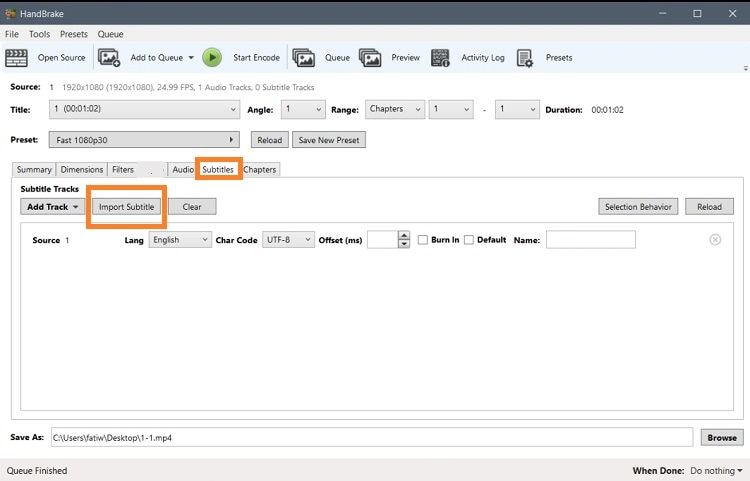
Piattaforma supportata: Windows, macOS, Linus
Pro
Gratuito
Facile da usare
Veloce
Contro
Esporta solo video in MP4, MKV e WebM.
Consultate il metodo riportato di seguito per imparare a incorporare un file di sottotitoli in un video utilizzando Handbrake:
- Aprite il video su Handbrake
- Selezionare la scheda Sottotitoli e fare clic su Importa sottotitoli prima di scegliere il file SRT da incorporare.
- Fare clic su Avvia codifica per avviare il processo.
2. VLC
Chi non ha mai sentito parlare di VLC Player, un lettore multimediale famoso su tutte le piattaforme? Solo una piccola parte delle persone sa che si tratta di un pratico strumento per incorporare i sottotitoli nei video.
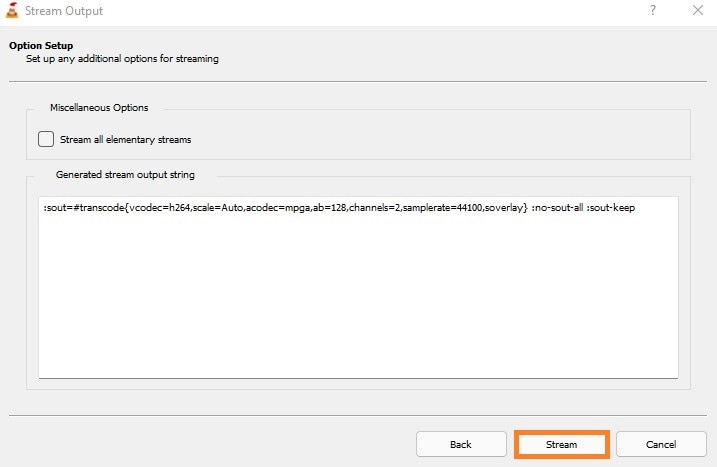
Piattaforma supportata: Windows, macOS, Android, iPhone
Pro
Accessibile
Scaricatore di sottotitoli
Contro
Non modifica i sottotitoli
I passaggi che seguono vi mostreranno come incorporare i sottotitoli nei video utilizzando VLC Player:
- Avviare VLC e fare clic sulla scheda Media nella barra dei menu.
- Dall'elenco, fare clic su Stream. Quindi, selezionare Aggiungi per importare il video.
- Inoltre, selezionate l'opzione "Usa un file di sottotitoli" per aggiungere i sottotitoli a VLC.
- Di nuovo, fare clic su Stream e selezionare la scheda Next.
- Spuntate l'opzione "Attiva la transcodifica" e fate clic sull'icona della chiave inglese.
- Fare clic sulla scheda Sottotitoli e selezionare una per una le opzioni "Sottotitoli" e "Sovrapponi i sottotitoli al video".
- Quindi, fare nuovamente clic sul pulsante Salva e su Avanti.
- Per concludere, fare clic su Stream per incorporare i sottotitoli nel video.
3. AegiSub
AegiSub è un potente editor di sottotitoli che può convertire un file di sottotitoli in diversi formati, come SSA, SRT e SUB, in un altro con qualsiasi modifica desiderata. È anche possibile incorporare i sottotitoli in modo permanente e consentire allo strumento di tradurre l'audio in diverse lingue.

Piattaforma supportata: Windows
Pro
Supporta più lingue
Fonte aperta
Contro
Limitato a Windows
Capire come incorporare i sottotitoli in un video utilizzando AegiSub applicando la soluzione seguente:
- Eseguire lo strumento e aprire il video.
- Fare clic sulla scheda Sottotitoli per importare il file di testo.
- Regolare i parametri e fare clic sull'icona Salva per completare le modifiche.
4. Veed.io
Indipendentemente dal fatto che abbiate un file di sottotitoli in formato SRT, VTT, SSA o TXT, l'editor online Veed lo incorporerà al video in un attimo. Inoltre, offre lo strumento di riconoscimento vocale per generare automaticamente i sottotitoli. Con Veed.io è anche possibile personalizzare il carattere e la posizione dei sottotitoli.
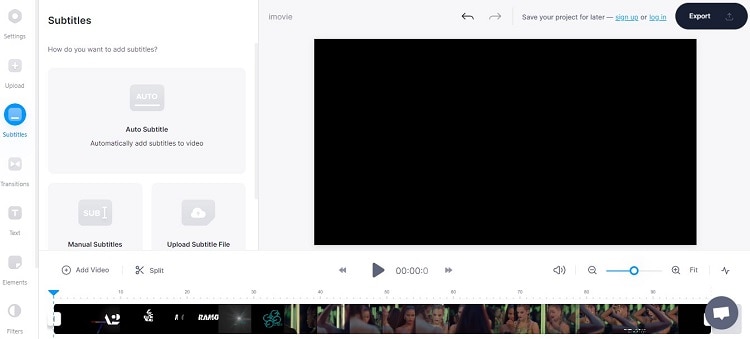
Piattaforma supportata: Online
Pro
IA avanzata
Un'ampia biblioteca di archiviatori ed effetti
Contro
Il video incorporato è filigranato
Caro
Solo i video di 10 minuti possono essere incorporati gratuitamente
I passaggi per utilizzare Veed per incorporare il testo in un video sono indicati di seguito:
- Aprite Veed da qualsiasi browser disponibile sul vostro dispositivo e caricate il video.
- Selezionare Carica file sottotitoli per importare il file SRT.
- Infine, fare clic su Esporta per scaricare il video incorporato.
Parte 3. Domande frequenti sull'incorporazione dei sottotitoli nei video
1. Come incorporare i sottotitoli nei video in modo permanente in Android?
Potete scaricare l'applicazione "Video Subtitle Merger for Android" e imparare rapidamente come incorporare i sottotitoli nei video in modo permanente su Android. Quindi, date un'occhiata a questo articolo per conoscere la guida dettagliata passo-passo.
2. Come incorporare i sottotitoli nei video online?
Strumenti come Fastreel, Veed e Clideo consentono di incorporare istantaneamente i sottotitoli nei video. È sufficiente accedere a questi strumenti da un browser web, importare il video e i file dei sottotitoli e unirli. Sebbene questi servizi siano convenienti, è possibile incorporare video con sottotitoli solo entro un limite specifico. Inoltre, i video sono filigranati, il che potrebbe essere complicato.
Riassumendo
Come sapete, esistono molti modi diversi per aggiungere sottotitoli ai video; alcuni sono buoni, altri ottimi, ma nessuno è perfetto. Il modo migliore per aggiungere i sottotitoli ai video è utilizzare UniConverter, un servizio online gratuito che semplifica l'aggiunta dei sottotitoli ai video.
 Converti in batch MOV in MP4, AVI, 3GP, WAV e viceversa facilmente.
Converti in batch MOV in MP4, AVI, 3GP, WAV e viceversa facilmente. 


